在iOS 17中,Apple添加了几个新的消息功能,并改进了消息应用程序的界面设计,使其外观更简洁。这意味着您在消息传递应用程序中导航和执行某些操作的方式已更改,同时还添加了新选项,例如位置共享。继续阅读以了解如何通过 Apple 信息共享您的位置。
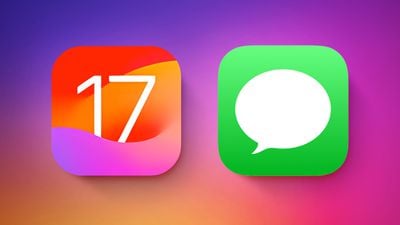
借助 iOS 17 中新的“信息”功能,如果您打算见面,您现在可以向朋友和家人提供您的确切位置。不仅如此,你还可以请求朋友的位置,让你们互相监视。
“信息”可让您共享位置信息一小时、直到一天结束或无限期共享位置信息,并且您可以随时关闭位置信息共享功能。如果您要移动,还可以在特定位置共享图钉。当您分享您的位置时,它会像常规消息一样留在对话中。
分享您的位置
以前在 iOS 16 中,消息应用程序的对话屏幕在文本输入字段下方显示一排图标,允许您发送照片、贴纸、GIF、语音备忘录和 Animoji 等内容。但是在iOS 17中,该行已经消失,并且已被文本字段左侧的单个+按钮所取代。
点击此 + 按钮时,会弹出一个新的垂直菜单,您可以在其中访问上述所有选项,包括其他选项,例如共享您的位置的功能。

以下步骤演示了如何操作。
- 点击 + 按钮,然后选择位置。
- 授予“信息”共享您的位置的权限:允许一次或使用 App 时允许。
- 将显示显示您当前位置的地图。如果要共享,请轻点“共享”,然后选择时长:无限期、直到一天结束或一小时。或者,要请求与您对话的人的位置,请点按请求。
- 点击文本输入字段中的蓝色箭头图标以发送消息。
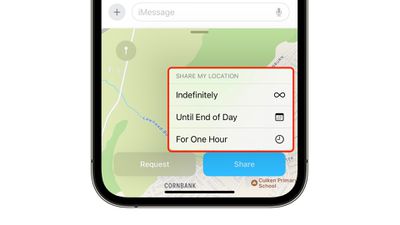
当您将位置发送给某人时,他们会看到您在地图上的位置。他们还可以在“查找”App 的“人员”部分下找到您,无论您选择共享您所在位置的时间长短。
如果您请求了某人的位置信息,则必须等待他们接受。当他们这样做时,您将收到通知,并且您同样能够在地图上以及“人员”部分下的“查找我的”应用程序中找到他们。
 33台词网
33台词网